ДНС (Domain Name System) – это один из основных протоколов Интернета, который позволяет переводить доменные имена в соответствующие им IP-адреса. Без него мы бы могли запоминать только числовые комбинации IP-адресов, что затруднило бы работу в Сети.
Когда вы подключаетесь к Интернету и вводите в адресную строку браузера доменное имя (например, google.com), ваш компьютер обращается к DNS-серверу, чтобы узнать IP-адрес, по которому можно найти этот сайт. Бывает, что текущие настройки DNS сервера неудобны или медленны в использовании. В таких случаях мы решаем изменить DNS на компьютере.
Эта статья является подробной инструкцией о том, как настроить DNS на компьютере. Мы предоставим шаг за шагом все необходимые действия, чтобы помочь вам изменить настройки DNS и улучшить ваши возможности в Сети.
Определение DNS
Доменные имена являются человеко-читаемыми адресами, которые легко запоминаются и позволяют пользователям находить веб-сайты без необходимости вводить и запоминать длинные IP-адреса.
DNS-серверы содержат базу данных с соответствиями доменных имен и IP-адресов. Когда вы пытаетесь получить доступ к веб-сайту, ваш компьютер обращается к DNS-серверу, чтобы узнать IP-адрес, соответствующий запрошенному доменному имени.
Для настройки DNS на компьютере вы можете указать адреса DNS-серверов в настройках сетевого подключения. В результате компьютер будет использовать заданные серверы для решения имен и передачи данных через сеть.
Необходимость настройки DNS
Без настроенного DNS, компьютер не сможет понять, куда отправить запрос на отображение веб-страницы или получить электронную почту. Неправильные настройки DNS могут привести к медленной загрузке веб-страниц, проблемам с доступом к сайтам или даже полному отсутствию интернет-соединения.
Настройка DNS на компьютере позволяет определить предпочитаемый DNS-сервер, который будет использоваться для перевода доменных имен в IP-адреса. Это позволяет ускорить доступ к веб-ресурсам и обеспечить стабильное интернет-соединение.
Выбор DNS-сервера
При настройке DNS на компьютере, важно правильно выбрать DNS-сервер, чтобы обеспечить стабильное и быстрое соединение с Интернетом. В настоящее время существует несколько популярных общедоступных DNS-серверов, которые можно использовать:
| Имя DNS-сервера | IP-адрес |
|---|---|
| Google Public DNS | 8.8.8.8, 8.8.4.4 |
| OpenDNS | 208.67.222.222, 208.67.220.220 |
| Cloudflare DNS | 1.1.1.1, 1.0.0.1 |
Перед выбором DNS-сервера, рекомендуется провести небольшой тест скорости каждого из предложенных вариантов, чтобы определить лучший вариант для вашего компьютера. Можно использовать специальные онлайн-сервисы, которые измеряют время отклика и скорость загрузки страниц. После проведения тестов, выберите DNS-сервер, который обеспечит наиболее быструю и стабильную работу вашего интернет-соединения.
После выбора DNS-сервера, следует настроить его в соответствии с инструкцией вашей операционной системы. Обычно это делается в настройках сетевых подключений. При правильной настройке DNS, вы сможете улучшить скорость загрузки страниц, усилить безопасность вашего соединения и обеспечить более стабильную работу веб-приложений и сервисов.
Варианты настройки DNS
Настройка DNS на компьютере может быть выполнена несколькими способами, в зависимости от операционной системы, используемой сетевой конфигурации и предпочтений пользователя. Вот несколько основных вариантов:
| Вариант | Описание |
|---|---|
| Использование DHCP | В данном случае, DNS-серверы автоматически назначаются через протокол DHCP (Dynamic Host Configuration Protocol). Пользователю не требуется вносить вручную какие-либо настройки, так как все эти данные получаются автоматически от DHCP-сервера. |
| Ручная настройка DNS | Пользователь может самостоятельно задать DNS-серверы вручную, без использования DHCP. Для этого в настройках сети нужно указать IP-адреса DNS-серверов, предоставленных интернет-провайдером или другими доверенными источниками. |
| Использование облачных DNS-серверов | Существуют облачные DNS-сервисы, которые предоставляют удобный и простой способ настройки DNS. Пользователь может зарегистрироваться в таком сервисе и использовать его DNS-серверы для оптимизации работы сети. |
| Использование роутера | Если на домашней или офисной сети установлен роутер, то DNS-настройки могут быть выполнены на самом роутере. Таким образом, все устройства в сети будут автоматически получать DNS-серверы, указанные на роутере. |
Выбор метода настройки DNS зависит от требований и предпочтений каждого пользователя. Чтобы определить оптимальный вариант, рекомендуется ознакомиться с инструкциями и рекомендациями, предоставленными производителем операционной системы или интернет-провайдера.
Настройка DNS на Windows
Для настройки DNS на компьютере под управлением операционной системы Windows необходимо выполнить следующие шаги:
Шаг 1: Откройте "Панель управления" на вашем компьютере.
Примечание: Чтобы открыть "Панель управления", щелкните правой кнопкой мыши по кнопке "Пуск" в левом нижнем углу экрана и выберите "Панель управления" в контекстном меню.
Шаг 2: В "Панели управления" найдите раздел "Сеть и Интернет" и откройте его.
Шаг 3: В разделе "Сеть и Интернет" найдите и выберите "Центр управления сетями и общим доступом".
Шаг 4: На открывшейся странице выберите активное подключение к Интернету и щелкните правой кнопкой мыши на нем.
Шаг 5: В контекстном меню выберите "Свойства".
Шаг 6: В открывшемся окне найдите и выберите "Протокол интернета версии 4 (TCP/IPv4)" и затем нажмите кнопку "Свойства".
Шаг 7: В окне "Свойства протокола интернета версии 4 (TCP/IPv4)" выберите вариант "Использовать следующие DNS-серверы" и введите адреса предоставленных вам DNS-серверов.
Шаг 8: Нажмите кнопку "ОК", чтобы сохранить изменения.
Шаг 9: Перезагрузите компьютер, чтобы применить новые настройки DNS.
После выполнения всех предыдущих шагов настройка DNS на Windows будет завершена успешно, и ваш компьютер будет использовать заданные DNS-серверы для разрешения сетевых адресов.
Настройка DNS на macOS
Настройка DNS на компьютере с операционной системой macOS может быть полезной для улучшения скорости и стабильности сети. Следуйте этим простым шагам, чтобы настроить DNS на macOS.
1. Нажмите на значок "Apple" в левом верхнем углу экрана и выберите пункт "Системные настройки".
2. Найдите и нажмите на пункт "Сеть".
3. Выберите тип соединения, который вы используете (Wi-Fi или Ethernet) и нажмите на кнопку "Дополнительно".
4. В открывшемся окне выберите вкладку "DNS".
5. Щелкните на кнопку с плюсом (+), чтобы добавить новый DNS-сервер.
6. Введите адрес DNS-сервера, который вы хотите использовать. Например, можно ввести "8.8.8.8" для использования DNS-сервера Google. Если вы хотите использовать несколько DNS-серверов, введите их адреса через запятую.
7. Щелкните на кнопку "OK", чтобы сохранить изменения.
После выполнения этих шагов DNS-настройки будут применены на вашем компьютере с macOS. Вы можете проверить, правильно ли настроены DNS, перезагрузив браузер и посетив какой-нибудь веб-сайт. Если все работает нормально, значит, DNS-настройка прошла успешно.
Если у вас возникнут проблемы или вы захотите вернуться к настройкам DNS по умолчанию, вы всегда можете вернуться в раздел "Сеть" и удалить добавленные DNS-серверы.
Настройка DNS на Linux
Настройка DNS на Linux может понадобиться, если вы хотите настроить пользовательские DNS-серверы для вашей системы. В этом разделе будет рассмотрено, как настроить DNS на Linux.
1. Откройте терминал и введите команду "sudo nano /etc/resolv.conf" для редактирования файла конфигурации DNS.
2. В открывшемся файле найдите строку "nameserver" и введите IP-адрес DNS-сервера, который вы хотите использовать. Например:
- nameserver 8.8.8.8
- nameserver 8.8.4.4
3. Сохраните изменения и закройте файл.
4. Для проверки правильности настройки DNS введите команду "dig example.com". Если все настроено правильно, вы должны увидеть ответ от выбранного DNS-сервера.
Это была краткая инструкция по настройке DNS на Linux. Помните, что изменение настроек DNS может повлиять на работу вашей системы, поэтому будьте осторожны при внесении изменений.
Проверка правильности настройки DNS
После настройки DNS на компьютере важно убедиться, что все настройки выполнены корректно. Для этого можно использовать несколько методов проверки.
| Метод | Описание |
|---|---|
| Пинг | Используя утилиту ping, можно проверить доступность конкретного доменного имени или IP-адреса. Для этого нужно открыть командную строку и ввести команду ping example.com, заменяя example.com на нужный домен или IP-адрес. Если пинг успешен и получен ответ от сервера, значит, настройка DNS верна. |
| Traceroute | Утилита traceroute позволяет отследить маршрут следования пакетов от компьютера к указанному домену или IP-адресу. Чтобы проверить настройку DNS с помощью traceroute, нужно в командной строке ввести traceroute example.com, заменяя example.com на нужное значение. Результат выполнения команды покажет все узлы маршрута и время до достижения каждого из них. |
| NSLookup |
Выберите один из предложенных методов и выполните проверку настройки DNS. Если значения, полученные в результате, соответствуют ожидаемым, значит, DNS настроен верно.
Проблемы при настройке DNS и их решение
Настройка DNS может столкнуться с некоторыми проблемами, которые могут помешать правильной работе сети. Ниже приведены некоторые распространенные проблемы и способы их решения.
1. Неправильный адрес DNS-сервера
Если вы указали неправильный адрес DNS-сервера, ваш компьютер не сможет найти соответствующий IP-адрес для запрошенного домена. Проверьте правильность введенного адреса DNS-сервера и исправьте его при необходимости.
2. Проблемы с подключением к DNS-серверу
Если у вас есть подключение к Интернету, но DNS-сервер не отвечает, это может быть связано с неполадками на стороне провайдера или сетевой инфраструктуры. Попробуйте перезагрузить маршрутизатор и проверьте, работает ли DNS-сервер. Если проблема сохраняется, свяжитесь со службой поддержки вашего провайдера интернета.
3. Кэширование DNS
Иногда DNS-записи сохраняются в кэше компьютера или маршрутизатора, что может привести к ошибочным IP-адресам или неправильной маршрутизации. Попробуйте очистить кэш DNS на вашем компьютере или маршрутизаторе, чтобы обновить записи DNS и избежать проблем.
4. Блокировка доступа к DNS-серверам
Некоторые компании или организации могут блокировать доступ к определенным DNS-серверам для повышения безопасности или ограничения доступа к нежелательным сайтам. Убедитесь, что ваш DNS-сервер не заблокирован, и попробуйте использовать другой DNS-сервер.
5. Ошибки конфигурации DNS
Ошибки в конфигурации DNS-сервера или настроек компьютера могут вызывать проблемы с доступом к определенным сайтам или сервисам. Проверьте настройки DNS и исправьте ошибки в сетевых настройках, если они обнаружены.
Используя эти рекомендации, вы сможете быстро и эффективно решить многие проблемы, связанные с настройкой DNS на вашем компьютере.